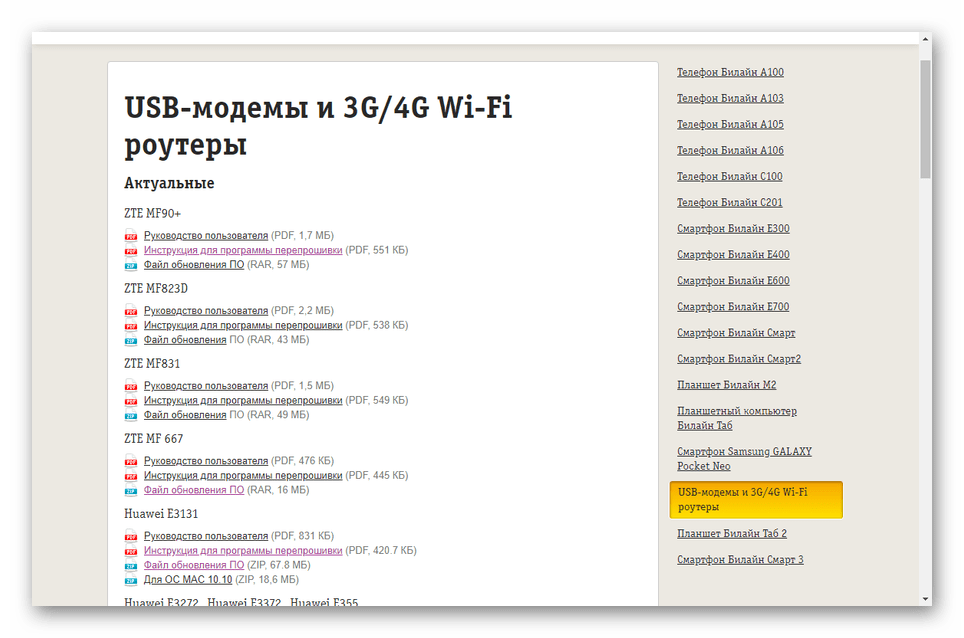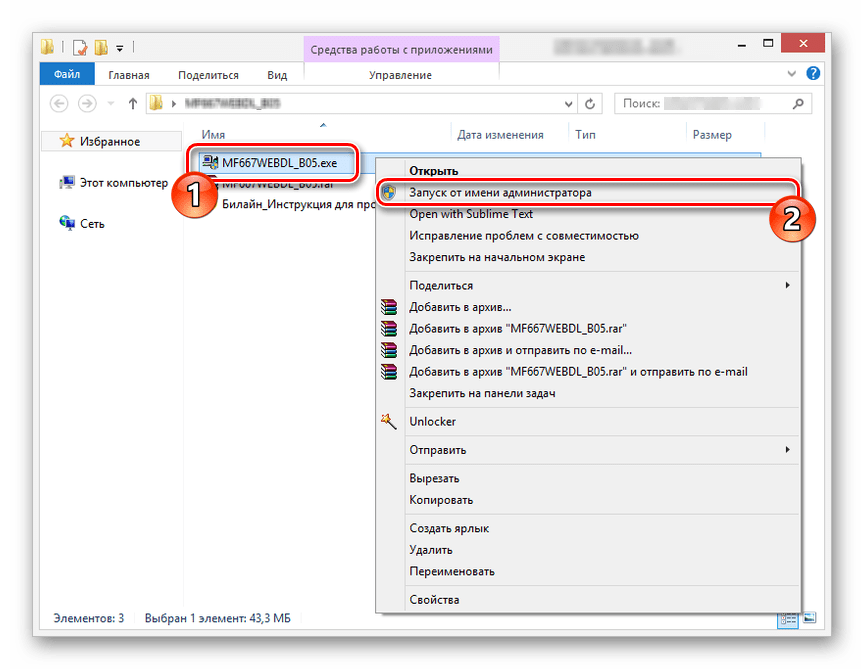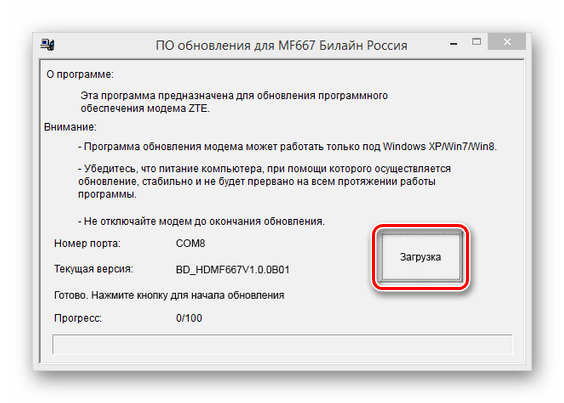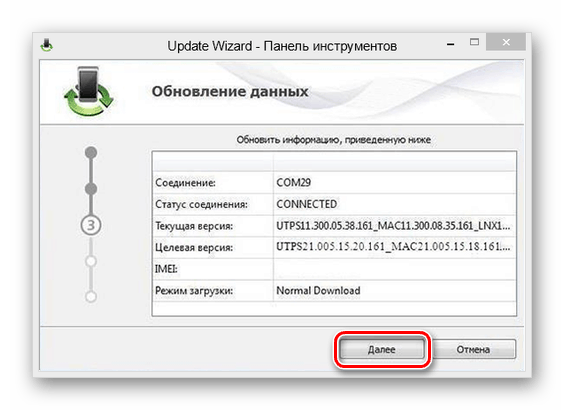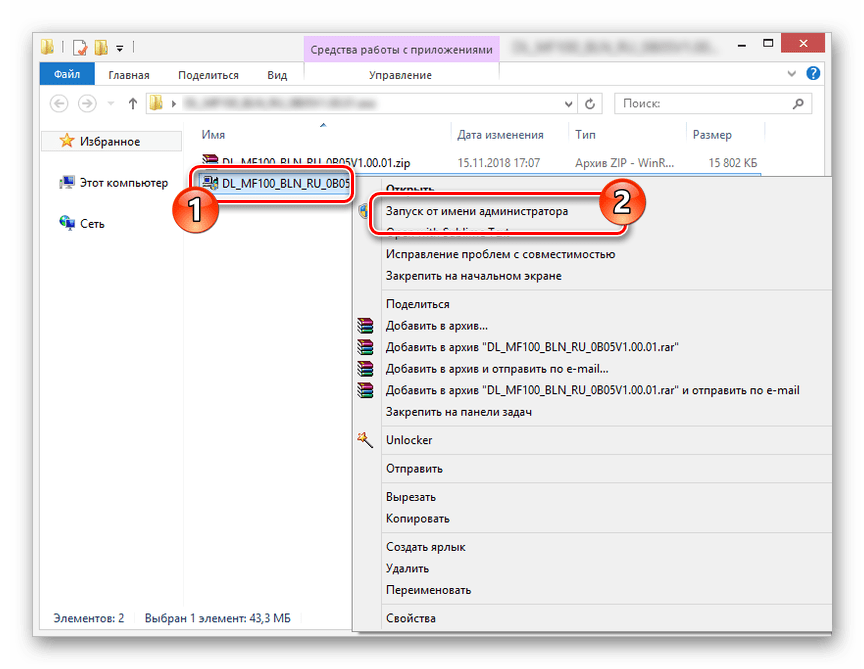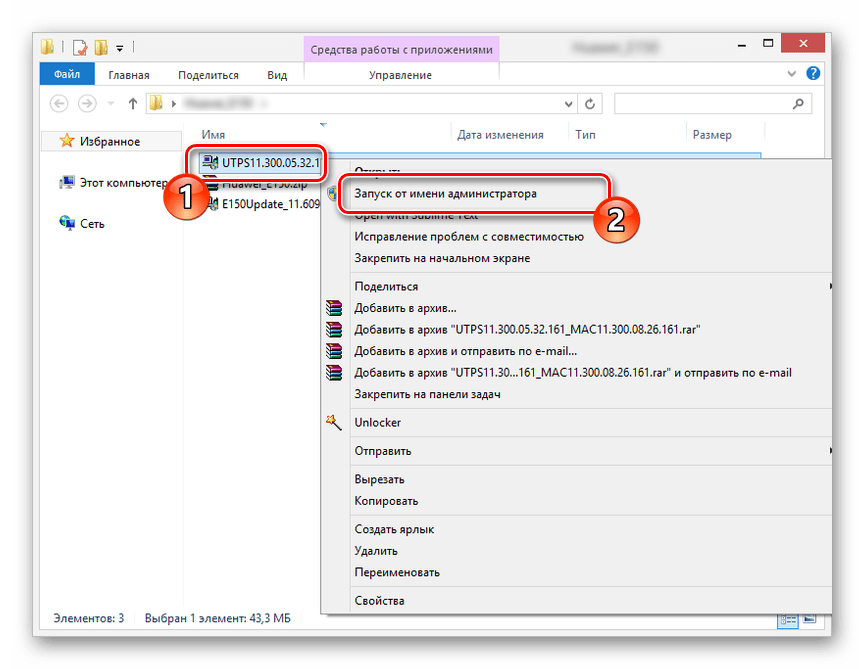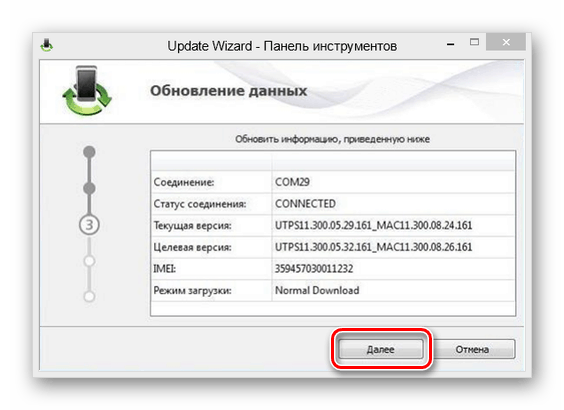Posodobitev vdelane programske opreme na modulu Beeline USB
Postopek za posodobitev vdelane programske opreme na modemu USB, vključno z napravami Beeline, bo morda potreben v mnogih primerih, kar še posebej velja za podporo najnovejše programske opreme, ki ponuja številne dodatne funkcije. V tem članku bomo govorili o metodah posodabljanja Beeline modemov z vsemi razpoložljivimi sredstvi.
Vsebina
Posodobitev USB modema prek povezave Beeline
Kljub temu, da je Beeline izdal precej veliko različnih modemov, lahko nadgradite le nekaj izmed njih. Hkrati je strojna programska oprema, ki je odsotna na uradni spletni strani, pogosto na voljo za namestitev s posebnimi programi.
1. način: Programska oprema tretjih oseb
Naprave Beeline, kot so modemi drugih operaterjev, so privzeto v zaklenjenem stanju, kar omogoča uporabo samo lastniške kartice SIM. To napako lahko popravite, ne da bi spremenili strojno-programsko opremo z odklepanjem s posebnimi programi, odvisno od modela. To smo podrobno opisali v posebnem članku na naši spletni strani, ki ga lahko preberete na spodnji povezavi.
Več podrobnosti: Modemska strojna programska oprema Beeline za katerokoli kartico SIM
2. način: Novi modeli
Najnovejši USB modemi Beeline, kot tudi usmerjevalniki, se bistveno razlikujejo od starejših modelov glede na uporabljeno programsko opremo in povezavo. Hkrati je možno posodobiti programsko opremo na takšnih napravah z istim navodilom s pridržki glede nepomembnih razlik.
Pojdite na stran za prenos programske opreme
- Vse obstoječe firmware, vključno s starimi modeli USB-modemov, lahko najdete v posebnem razdelku na uradni spletni strani Beeline. Odprite stran na zgornji povezavi in kliknite na vrstico »Posodobi datoteko« v bloku s potrebnim modemom.
![Stran z vdelano programsko opremo na uradni spletni strani družbe Beeline]()
- Tu lahko prenesete tudi podrobna navodila za posodabljanje enega ali drugega modema. To bo še posebej koristno v primeru težav po branju naših navodil.
Možnost 1: ZTE
- Po končanem prenosu arhiva z vdelano programsko opremo v računalnik, izvlecite vsebino v katerokoli mapo. To je posledica dejstva, da je namestitvena datoteka najbolje zagnana s skrbniškimi pravicami.
- Z desno tipko miške kliknite izvršljivo datoteko in izberite »Zaženi kot skrbnik« .
![Zaženete namestitveno datoteko za ZTE USB modem]()
Po zagonu v samodejnem načinu se bo začelo skeniranje vnaprej priključenega in konfiguriranega modema ZTE USB.
Opomba: Če se preverjanje ne začne ali se konča z napakami, znova namestite standardne gonilnike iz modema. Tudi med postopkom mora biti program za upravljanje povezave zaprt.
- V primeru uspešnega preverjanja se prikažejo informacije o uporabljenih vratih in trenutni različici programske opreme. Kliknite gumb »Prenesi«, da začnete postopek namestitve nove vdelane programske opreme.
![Začnite z nameščanjem posodobitev za programsko opremo ZTE]()
Ta stopnja traja v povprečju do 20 minut, odvisno od zmožnosti naprave. Po namestitvi boste prejeli obvestilo o zaključku.
- Odprite modemski spletni vmesnik in uporabite gumb »Ponastavi« . To je potrebno za ponastavitev nastavljenih parametrov na tovarniško stanje.
- Izklopite modem in znova namestite potrebne gonilnike. Ta postopek se lahko šteje za popoln.
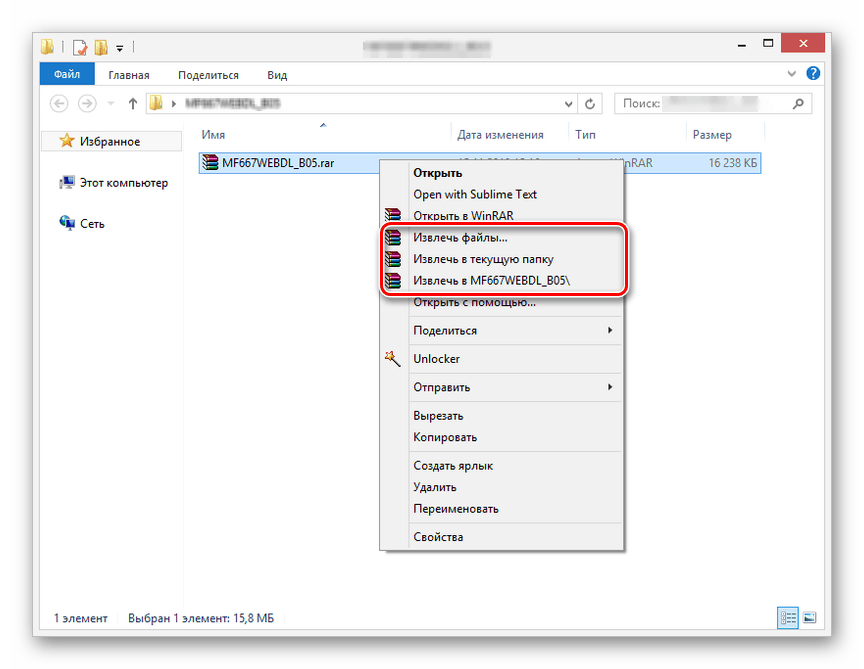
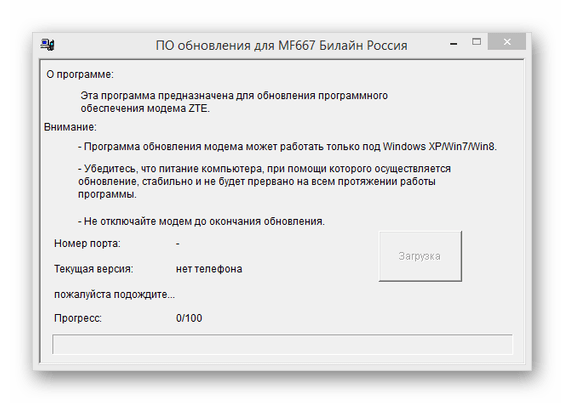
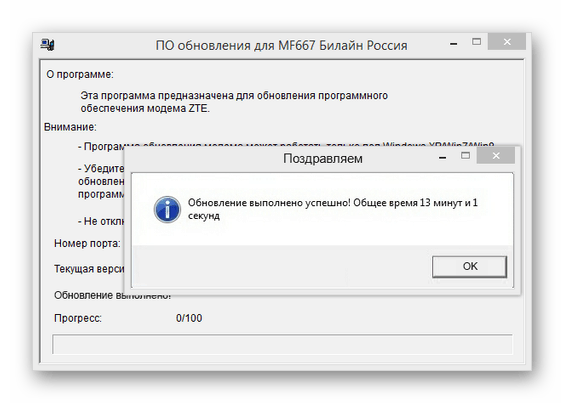
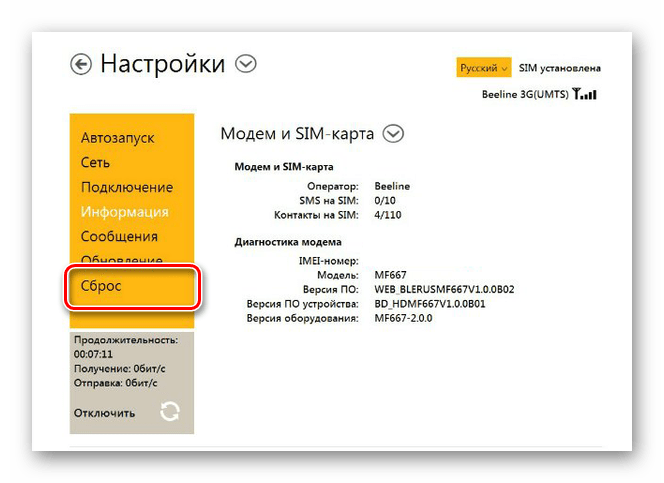
Možnost 2: Huawei
- Prenesite arhiv s posodobitvami modema in zaženite izvedljivo datoteko Update . Po želji ga lahko razpakirate in odprete »V imenu skrbnika« .
- V fazi »Start Update« bodo predstavljene informacije o napravi. Ni vam treba spreminjati ničesar, za nadaljevanje kliknite gumb Naprej.
- Če želite začeti namestitev posodobitev, potrdite soglasje s pritiskom na "Začni" . V tem primeru je čakalni čas bistveno manjši in omejen na nekaj minut.
Opomba: Med postopkom računalnika in modema ni mogoče izklopiti.
- Izvlecite in odprite datoteko "UTPS" iz istega arhiva.
- Kliknite gumb »Start«, da zaženete preverjanje naprave.
- Z gumbom "Naprej" zaženite namestitev nove programske opreme.
![Uspešen začetek namestitve vdelane programske opreme na Huawei modem]()
Ta postopek bo trajal tudi nekaj minut, potem pa boste prejeli obvestilo.
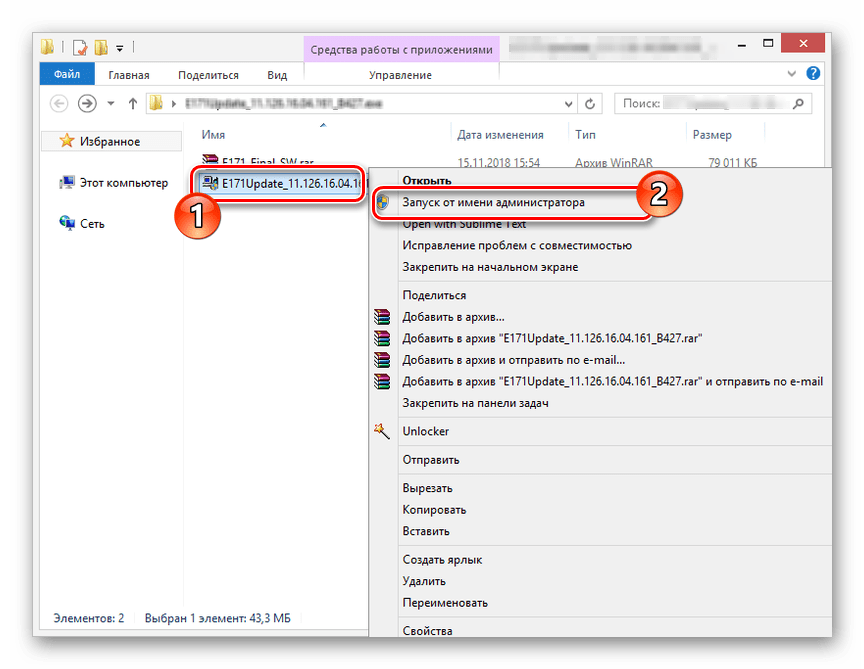
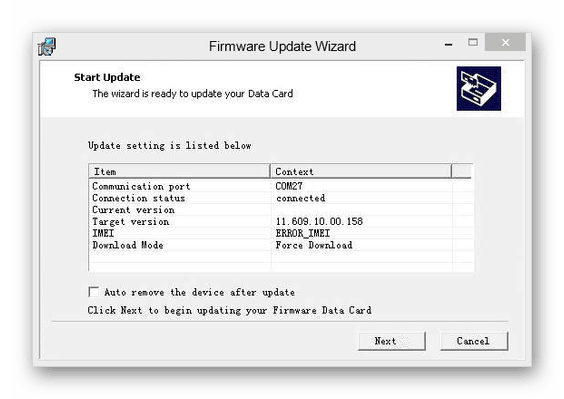
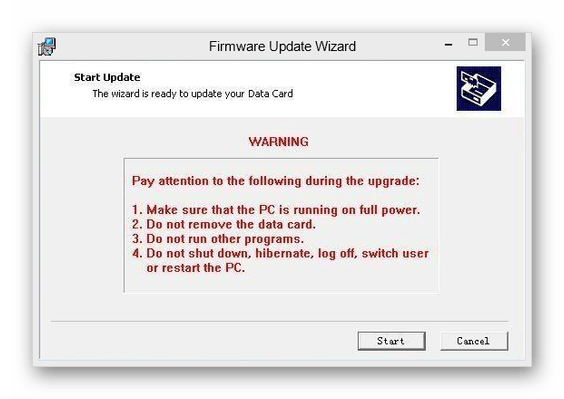
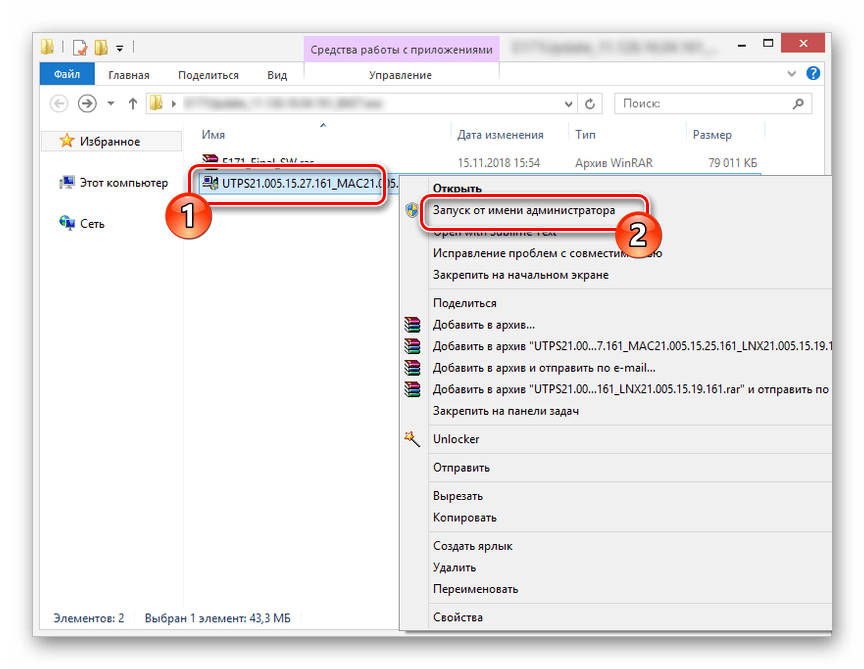
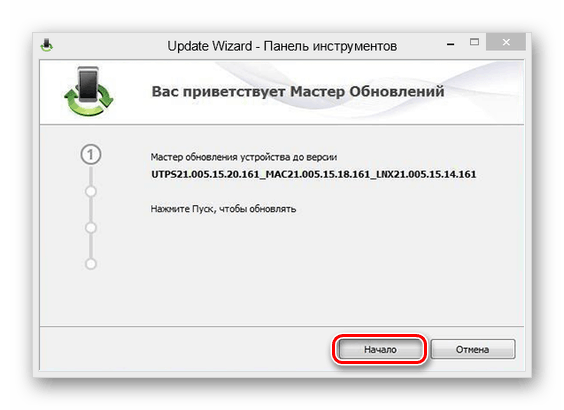
Ne pozabite ponovno zagnati modema in znova namestiti standardni paket gonilnikov. Šele po tem bo naprava pripravljena za uporabo.
3. način: Starejši modeli
Če ste lastnik ene od starih naprav Beeline, ki so bile nadzorovane s posebnim programom za operacijski sistem Windows, lahko nadgradite tudi modem. Vendar pa lahko v tem primeru pride do težav pri podpori najbolj zastarelih naprav. Programsko opremo lahko najdete na isti strani, ki smo jo navedli na začetku drugega dela članka.
Možnost 1: ZTE
- Na spletnem mestu Beeline prenesite paket posodobitev za model modema USB, ki vas zanima. Po odpiranju arhiva dvakrat kliknite izvršilno datoteko.
![Zagon namestitvene datoteke modema z ZTE modema]()
Po tem morate počakati, da se naprava preveri glede združljivosti.
- V primeru prejema obvestila »Naprava je pripravljena« kliknite gumb »Prenesi« .
- Celotna faza namestitve lahko traja v povprečju 20-30 minut, nato pa se prikaže opozorilo.
- Za dokončanje postopka posodabljanja modema ZTE iz družbe Beeline odstranite standardne gonilnike in programsko opremo. Po ponovni priključitvi bo naprava morala ponovno nastaviti vse nastavitve.
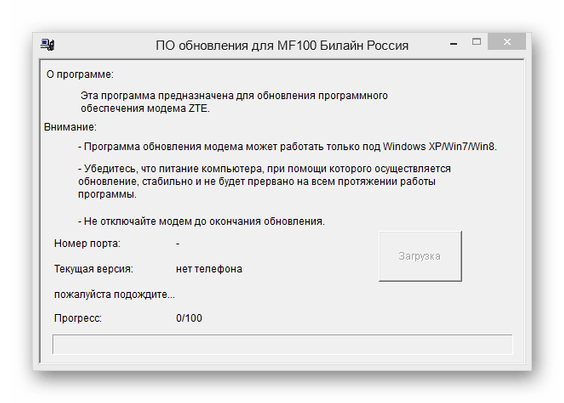
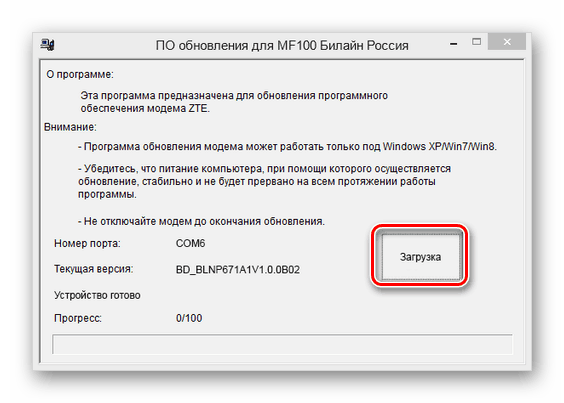
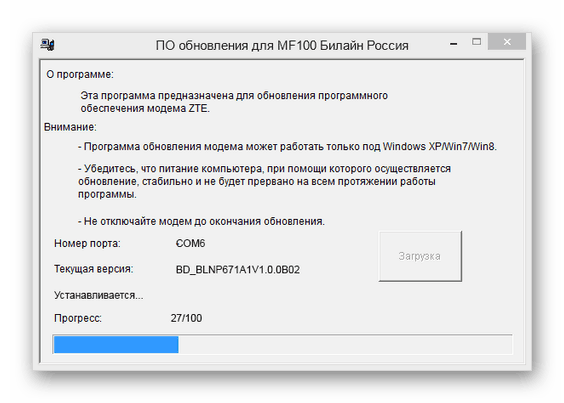
Možnost 2: Huawei
- Izvlecite vse razpoložljive datoteke iz prenesenega arhiva in zaženite datoteko s podpisom »Posodobitev« .
- Namestite gonilnike v samodejnem načinu in potrdite namestitev posodobitev v oknu »Start Update« . Če je uspešen, boste prejeli obvestilo.
- Zdaj morate odpreti naslednjo datoteko iz istega arhiva s podpisom »UTPS« .
![Za modem Huawei zaženite datoteko UTPS]()
Ko sprejmete pogoje licenčne pogodbe, se začne preverjanje naprave.
- Po zaključku tega koraka morate klikniti gumb Naprej in počakati, da se namestitev dokonča.
![Potrditev namestitve vdelane programske opreme na stari Huawei modem]()
Kot v prejšnjih primerih bo v zadnjem oknu prikazano sporočilo o uspešnem zaključku postopka.
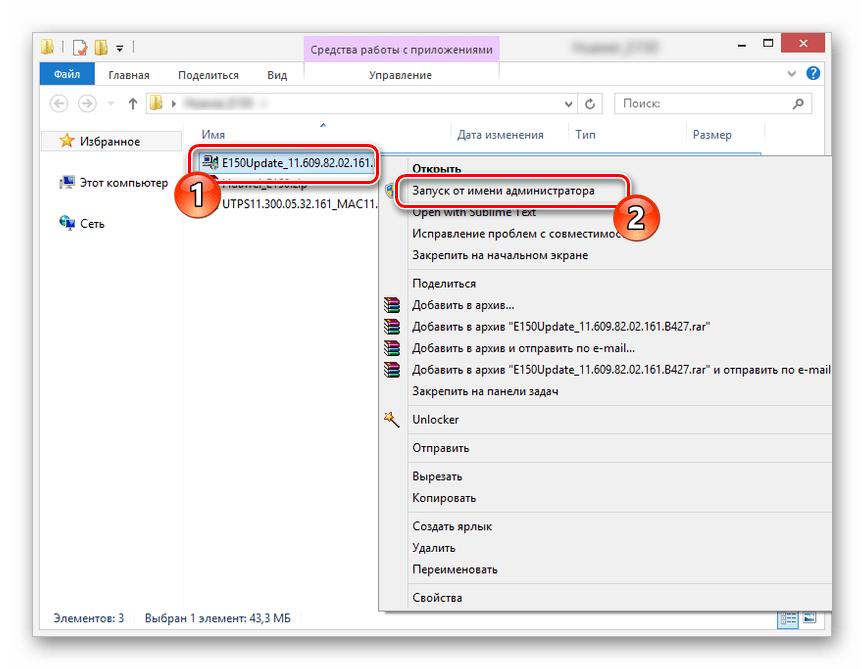
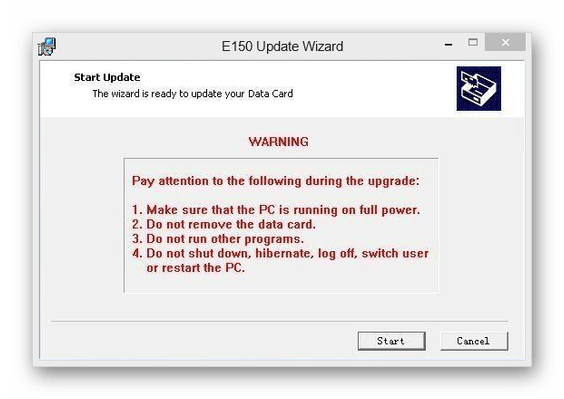
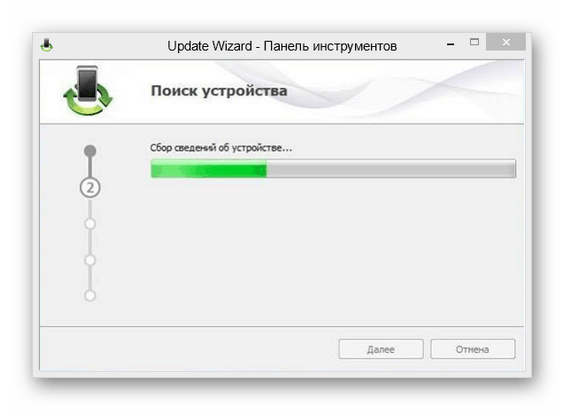
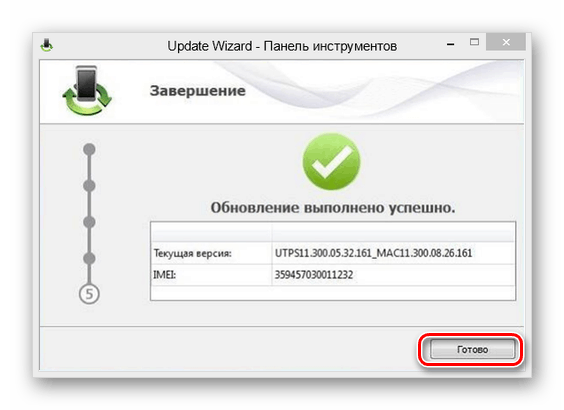
V tem članku smo poskušali razmisliti o vseh možnih možnostih, vendar le na primeru več modelov USB modemov, zato lahko z navodili imate nekaj, vendar ne kritičnih neskladnosti.
Zaključek
Ko boste prebrali ta članek, boste lahko posodobili in odblokirali poljuben USB modem Beeline, ki ga nekako podpirajo posebni programi. Hkrati dopolnjujemo ta priročnik in vam ponujamo, da postavite vprašanja, ki vas zanimajo v komentarjih.